Egal, ob ich einen Laptop verwende, den mir mein Arbeitgeber zugewiesen hat, oder eine Workstation, die ich aus Zulieferteilen gebaut habe, ich scheine eine endlose Fähigkeit zu haben, die Spezifikationen meines Computers zu vergessen. Eines der großartigen Dinge an Linux ist sein /proc Dateisystem, ein dynamisch gefüllter virtueller Ausdruck der Systemhardware. Es ist praktisch, wenn Sie die Besonderheiten Ihrer CPU sehen möchten (cat /proc/cpuinfo ), Betriebszeit (cat /proc/uptime ), eine Liste der gemounteten Dateisysteme (ls -R /proc/fs/ ) und so weiter.
Weitere Linux-Ressourcen
- Spickzettel für Linux-Befehle
- Spickzettel für fortgeschrittene Linux-Befehle
- Kostenloser Online-Kurs:RHEL Technical Overview
- Spickzettel für Linux-Netzwerke
- SELinux-Spickzettel
- Spickzettel für allgemeine Linux-Befehle
- Was sind Linux-Container?
- Unsere neuesten Linux-Artikel
Manchmal ist es jedoch schön, alles, was Sie brauchen (und was Sie nicht brauchen), an einem Ort zu haben, damit Sie es lesen können. Der KDE-Plasma-Desktop bietet eine Anwendung namens Info Center (manchmal auch KInfoCenter genannt), ein Ort, an dem Sie wissen, was, wo und wie viel Sie ausführen.
Installieren von KInfoCenter
Wenn Sie den KDE-Plasma-Desktop bereits ausführen, ist KInfoCenter wahrscheinlich bereits installiert. Andernfalls finden Sie die Anwendung im Software-Repository Ihrer Distribution.
Zum Beispiel auf Fedora oder CentOS Stream:
$ sudo dnf install kinfocenterSysteminformationen
Wenn Info Center gestartet wird, ist der Standardbildschirm Über das System Feld. Dies zeigt die Versionen Ihres Plasma-Desktops, KDE Frameworks und Qt an:alle Technologien, die zusammenarbeiten, um den Desktop bereitzustellen. Es zeigt auch die Linux-Kernel-Version und -Architektur an und gibt Ihnen einen schnellen Überblick über die Hardware, wobei sowohl Ihre CPU als auch Ihr RAM aufgelistet werden.
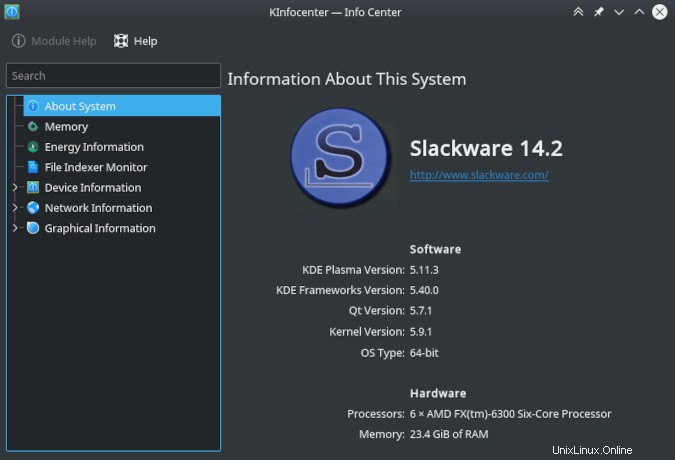
Speicher und Ressourcen
Vielleicht ist es für Sie nicht spezifisch genug, den gesamten auf Ihrem System installierten RAM zu sehen. In diesem Fall können Sie den Speicher öffnen Bereich, um einen detaillierten Bericht darüber anzuzeigen, wie Ihr Arbeitsspeicher verwendet wird. Diese wird dynamisch aktualisiert, sodass Sie damit die Auswirkungen einer Anwendung oder Aktivität auf Ihr System überwachen können.
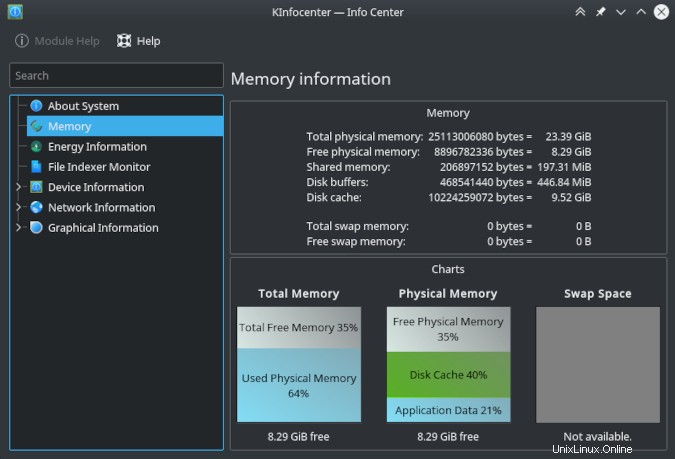
Wenn Sie einen Laptop verwenden, Energieinformationen zeigt Ihre Energiespareinstellungen an. Wenn Sie die Dateiindizierung aktiv haben, können Sie den Status des Indexers im File Indexer Monitor anzeigen Bedienfeld.
Geräte
Die Geräteinformationen Der Ordner enthält mehrere Bereiche, auf die Sie zugreifen können, um Details zu den physischen Peripheriegeräten in Ihrem Computer oder an Ihrem Computer angeschlossen zu erhalten. Dies deckt alles ab , einschließlich USB-Geräten, Festplatten, Prozessoren, PCI-Steckplätzen und mehr.
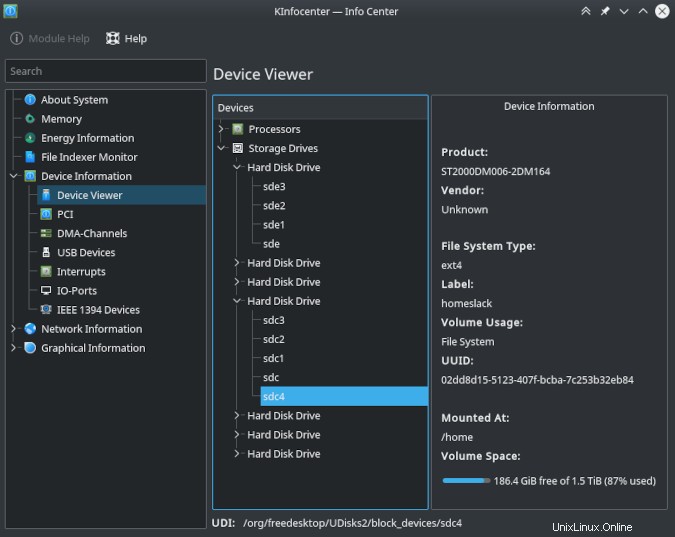
Auch dies ist nicht nur ein grober Überblick. KInfoCenter bietet Ihnen fast alles, was Sie über die von Ihnen ausgeführten Komponenten wissen müssen. Für Festplatten bietet es eine Liste der Partitionen, den SATA-Port, an den das Laufwerk angeschlossen ist, die Laufwerksbezeichnung oder den Namen, den Sie ihm gegeben haben, UUID, Größe, Partition, das Dateisystem, ob es gemountet ist und wo und mehr. Für die CPU werden Produktname, Hersteller, Anzahl der Kerne (beginnend bei 0), maximale Taktrate, Interrupt-Informationen und unterstützte Befehlssätze bereitgestellt. Die Liste geht weiter und weiter für jeden Gerätetyp, den Sie sich vorstellen können.
Netzwerk- und IP-Adresse
Vielleicht sind Sie es leid, die ausführliche Ausgabe von ip address show zu parsen . Vielleicht sind Sie zu faul, einen Alias für ip address show | grep --only-matching "inet 10.*" | cut -f2 -d" " . Was auch immer der Grund ist, manchmal möchten Sie eine einfache Möglichkeit, die IP-Adresse einer Maschine zu erhalten. KInfoCenter ist die Antwort, denn die Netzwerkinformationen Panel enthält die IP-Adresse seines Hosts. Tatsächlich listet es sowohl die aktiven hardwarebasierten IP-Adressen als auch aktive Bridges für virtuelle Maschinen auf.
Es scheint einfach zu sein, aber diese einfache KInfoCenter-Funktion hat mir Minuten der Frustration erspart, als ich versuchte, schnell eine IP-Adresse über einen Support-Anruf zu erhalten, damit ich mich per SSH in den betreffenden Computer einloggen und ein Problem beheben konnte. Das Netzwerk-Panel bietet auch Informationen über Samba-Freigaben, den Open-Source-Dateifreigabedienst, den Sie lokal ausführen können, um Dateien zwischen Computern in Ihrem Netzwerk einfach auszutauschen.
Grafiken
Als ob das nicht genug wäre, bietet KInfoCenter auch Grafische Informationen Panel, damit Sie Details zu Ihrem Grafikserver erhalten, unabhängig davon, ob Sie Wayland oder X11 ausführen. Sie können Daten über die Abmessungen Ihres Displays, die Auflösung (Sie erinnern sich vielleicht, als 72 DPI Standard waren, aber dieses Panel versichert Ihnen, dass Sie mit moderneren 92 DPI arbeiten), Bittiefe und mehr erhalten. Es bietet auch Informationen zu OpenGL oder Vulkan, darunter, welche Karte zum Rendern von Grafiken verwendet wird, welche Erweiterungen verwendet werden, welches Kernelmodul installiert ist und so weiter.
KInfoCenter? Eher wie KLifeSaver
Ich pinne KInfoCenter regelmäßig an den KDE-Kicker oder erstelle eine Verknüpfung dazu auf dem Desktop, damit Benutzer, die ich unterstütze, einfach dorthin gelangen können, wann immer sie ihre Architektur, ihren Arbeitsspeicher oder ihre IP-Adresse wissen müssen. Es ist die benutzerfreundlichste Ansammlung von Systeminformationen, die ich je auf einem Betriebssystem gesehen habe, geschweige denn auf einem Linux-Desktop. Installieren Sie KInfoCenter noch heute. Sie werden es vielleicht nicht sofort verwenden, aber Sie werden es eines Tages brauchen, und wenn Sie es tun, werden Sie froh sein, dass Sie es haben.